Ustvarjanje ankete v aplikaciji Microsoft Teams
S anketo lahko konstruktivne povratne informacije o vprašanjih dobite tako, da ustvarite sprotno anketo neposredno iz klepeta ali kanala v aplikaciji Teams.
Ustvarjanje ankete
-
Če želite ustvariti anketo, kliknite Meni (...) pod poljem, kamor vnesete sporočilo. Če ankete ni v razdelku Predlogi, jo poiščite v iskalni vrstici aplikacije ali pa izberite Več aplikacij, da jo najdete v imeniku aplikacij.
-
Vnesite vprašanje ankete v aplikacijo Anketa, čemur sledita vsaj dve možnosti za odgovore. V anketo lahko dodate največ 10 izbir.
-
Nastavite rok ankete in omejite, kdo si lahko ogleda rezultate ankete v nastavitvah.
-
Ko končate, kliknite Pošlji anketo , da objavite anketo.
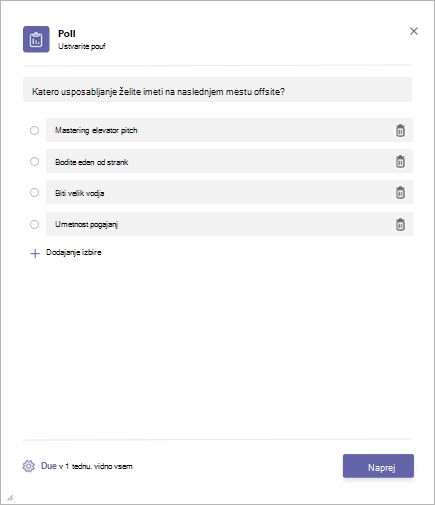
Če želite odgovoriti na anketo, izberite možnost na kartici ankete in kliknite Pošlji glasovanje. Ko bodo osebe v vaši skupini ali kanalu glasovale, boste videli posodobitve povzetka odgovorov na kartici ankete.
Ogled in prenos rezultata ankete
-
Če si želite ogledati rezultate ankete, kliknite Ogled rezultata.
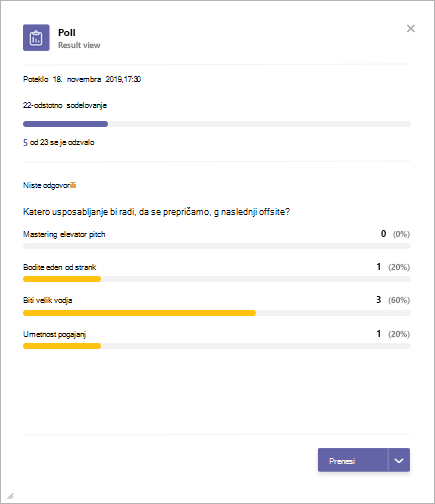
-
Povzetek sodelovanja prikaže seznam odgovorov in izbire udeležencev. Seznam ljudi, ki niso glasovali o anketi, je na sosednjem zavihku. Kliknite Nazaj, da se vrnete v pogled povzetka rezultatov.
-
Prenesite sliko rezultatov ankete ali datoteko z .csv seznama odgovorov tako, da izberete Prenesi.
Upravljanje ankete
1. Kliknite Ogled rezultata na kartici ankete, da odprete pogled rezultatov.
2. Kliknite Meni (...) v zgornjem desnem kotu pogleda rezultatov.
3. V meniju so na voljo možnosti Za spremembo roka, Zaprianketo in Izbriši anketo. Kliknite eno od teh možnosti za nadaljevanje.
4. Če želite nadaljevati z izbiro, v pojavnem oknu kliknite Potrdi.
Obvestilo in pogoji uporabe storitve Microsoft Teams za anketo /anketo/kontrolni seznam
Konstruktivne povratne informacije o vprašanjih lahko pridobite tako, da v klepetu ali kanalu z aplikacijo Anketa za Teams ustvarite anketo v realnem času.
Ustvarjanje ankete
-
Če želite ustvariti anketo, tapnite Meni (...) pod poljem, v katerega vnesete sporočila v aplikaciji Teams, in izberite aplikacijo Anketa. Če aplikacije ni na seznamu, jo namestite prek namizja ali brskalnika.
-
Vnesite vprašanje ankete v aplikacijo Anketa, čemur sledita vsaj dve možnosti za odgovore. V anketo lahko dodate največ 10 izbir.
-
Nastavite rok ankete in omejite, kdo si lahko ogleda rezultate ankete v nastavitvah.
-
Tapnite Naprej za predogled in Pošlji, da objavite anketo.
Če želite odgovoriti na anketo, izberite možnost in tapnite Pošlji glasovanje. Ko bodo osebe v vaši skupini ali kanalu glasovale, boste videli posodobitve povzetka odgovorov.
Ogled rezultata ankete
Če si želite ogledati rezultate ankete, tapnite Ogled rezultata.
Povzetek sodelovanja prikaže seznam odgovorov in izbire udeležencev. Seznam ljudi, ki niso glasovali o anketi, je na sosednjem zavihku. Tapnite Nazaj, da se vrnete v pogled povzetka rezultatov.
Upravljanje ankete
Opomba: To je na voljo le osebi, ki je ustvarila anketo.
-
Tapnite Ogled rezultata na kartici ankete, da odprete pogled rezultatov.
-
Tapnite Meni (...) v zgornjem desnem kotu pogleda rezultatov.
-
V meniju so na voljo možnosti za spreminjanje roka,zapiranje ankete in brisanje ankete. Za nadaljevanje tapnite eno od teh možnosti.
-
Tapnite Potrdi v pojavnem oknu, da nadaljujete z izborom.
Obvestilo in pogoji uporabe storitve Microsoft Teams za anketo /anketo/kontrolni seznam










